在使用电脑的过程中,我们经常会遇到各种各样的故障,如系统崩溃、病毒感染等。而使用U盘PE可以帮助我们轻松启动电脑系统,进行一键重装,从而解决各种电脑故障。下面将为大家介绍如何使用U盘PE启动电脑系统的详细步骤。
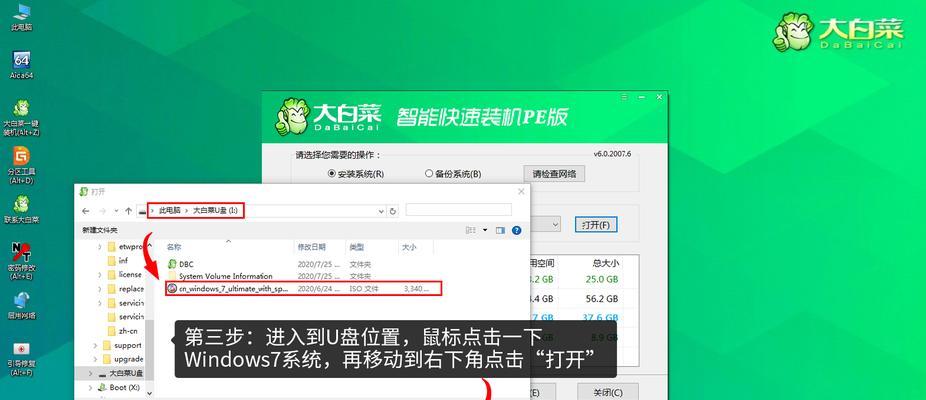
制作U盘PE启动盘
1.选择合适的U盘,至少要有8GB的存储空间,插入电脑USB接口。
2.下载并打开U盘PE制作工具,选择制作模式为PE+系统模式。
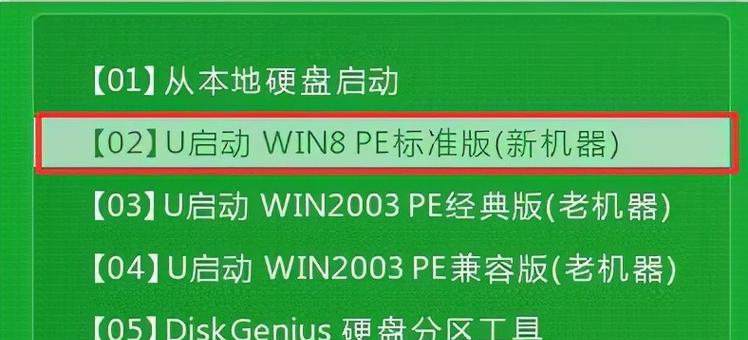
3.选择需要制作的系统版本,如Windows10,然后点击开始制作。
4.等待制作过程完成后,将U盘PE启动盘准备好。
设置电脑启动方式
1.将制作好的U盘PE启动盘插入需要重装系统的电脑的USB接口。
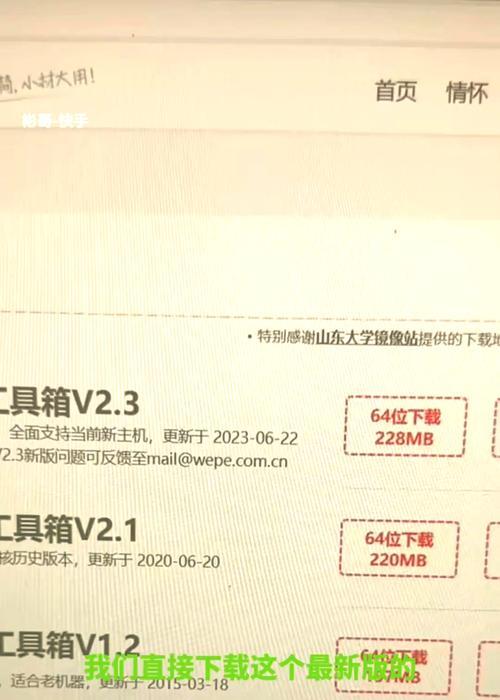
2.开机时按下电源键,并且按下F2或者Del键进入BIOS设置。
3.在BIOS设置中找到"Boot"选项,将U盘设为第一启动项,保存设置并退出BIOS。
启动电脑系统
1.重启电脑,待屏幕出现U盘PE启动界面后,选择“启动电脑系统”选项。
2.进入PE系统后,选择一键重装系统的选项,根据提示操作即可。
3.根据个人需求选择是否保留个人文件和设置,点击下一步。
4.选择需要安装的系统版本,并勾选相关的附加组件,点击下一步。
5.确认安装设置无误后,点击开始安装,等待系统自动安装完成。
系统安装完成后的设置
1.在安装过程中,根据提示进行网络设置和用户账户设置等操作。
2.安装完成后,根据需要安装相关驱动程序和软件。
3.进行系统更新,以获取最新的补丁和功能更新。
4.安装杀毒软件,并进行病毒库更新,提高电脑的安全性。
备份重要数据
1.在重装系统之前,务必备份重要的个人文件和数据。
2.可以将数据备份到外部存储设备或云存储中,以防数据丢失。
U盘PE的其他功能
1.U盘PE不仅可以用于重装系统,还具有修复系统、病毒查杀和数据恢复等功能。
2.可以根据需要选择U盘PE中的其他工具,对电脑进行更全面的维护和修复。
使用U盘PE启动电脑系统可以轻松解决各种电脑故障,一键重装系统省去了繁琐的操作步骤,方便快捷。在使用过程中,记得备份重要数据并及时更新系统和软件,以保证电脑的安全和稳定性。同时,U盘PE还具有其他功能,可以为我们提供更全面的维护和修复服务。让我们快速掌握U盘PE启动电脑系统的方法,为我们的电脑带来更好的使用体验。

大姨子是与自己关系亲近且重要的家庭成员,在与大姨子相处时,我们希望能...

在这个科技创新不断加速的时代,折叠屏手机以其独特的形态和便携性吸引了...

在智能穿戴设备日益普及的今天,OPPOWatch以其时尚的设计和强...

当你手握联想小新平板Pro,期待着畅享各种精彩应用时,如果突然遇到安...

当华为手机无法识别NFC时,这可能给习惯使用NFC功能的用户带来不便...